Узнать идентификатор пользователя , запустившего программу на исполнение, – UID и идентификатор группы , к которой он относится, – GID можно с помощью системных вызовов getuid() и getgid() , применив их внутри этой программы.
Системные вызовы getuid() и getgid()
Прототипы системных вызовов
#include #include uid_t getuid(void); gid_t getgid(void);
Описание системных вызовов
Системный вызов getuid возвращает идентификатор пользователя для текущего процесса.
Системный вызов getgid возвращает идентификатор группы пользователя для текущего процесса.
Типы данных uid_t и gid_t являются синонимами для одного из целочисленных типов языка C.
Компиляция программ на языке C в UNIX и запуск их на счет
Теперь мы готовы к тому, чтобы написать первую программу в нашем курсе. Осталось только научиться компилировать программы на языке C и запускать их на счет. Для компиляции программ в Linux мы будем применять компилятор gcc .
Для того чтобы он нормально работал, необходимо, чтобы исходные файлы, содержащие текст программы, имели имена, заканчивающиеся на .c .
Как компилировать C/C++ в Visual Studio Code на Windows?
В простейшем случае откомпилировать программу можно, запуская компилятор командой
gcc имя_исходного_файла
Если программа была написана без ошибок, то компилятор создаст исполняемый файл с именем a.out . Изменить имя создаваемого исполняемого файла можно, задав его с помощью опции -o :
gcc имя_исходного_файла -o имя_исполняемого_файла
Компилятор gcc имеет несколько сотен возможных опций. Получить информацию о них вы можете в UNIX Manual .
«Узнайте у своего системного администратора», как называется компилятор с языка C для вашей операционной системы и какие опции он имеет. Обычно во всех версиях UNIX имеется компилятор с именем cc , поддерживающий опцию –о .
Запустить программу на исполнение можно, набрав имя исполняемого файла и нажав клавишу Enter >.
Написание, компиляция и запуск программы c использованием системных вызовов getuid() и getgid()
Напишите, откомпилируйте и запустите программу, которая печатала бы идентификатор пользователя , запустившего программу, и идентификатор его группы .
Источник: intuit.ru
Основы работы в IDE Pelles C.
В этой части урока мы напишем первую программу и попутно освоим основные команды IDE Pelles C, которые пригодятся нам в дальнешем.
Видео-инструкция по установке IDE Pelles C.
На видео показан процесс установки среды разработки Pelles С.
Текстовая инструкция по созданию первой программы в Pelles C.
Создаем новый файл с исходным кодом, используя контекстное меню (File -> New -> Source Cod), либо используя комбинацию клавиш Ctrl+N.

Рис.1 Создание нового файла с кодом.
В открывшемся окне редактора будем писать код программы.

Рис.2 Окно текстового редактора в IDE Pelles C.
Скопируйте в окно редактора следующий код:
Листинг 1. Программа «Hello, World!»
#include int main(void)
Это простая программа, которая выводит на экран сообщение: «Hello, World!». Большинство пособий по программированию начинается как раз с написания этой программы. Можно сказать, что это стало уже доброй традицией в обучении программированию.
Не переживайте, что вам сейчас непонятно, что обозначает каждое конкретное слово. Сейчас ваша задача научиться обращаться с компилятором. С самой программой мы разберемся уже в следующем пункте. Обещаю, что вам будет всё ясно как божий день.
После того как код написан, сохраняем файл, используя контекстное меню (File -> Save as. )
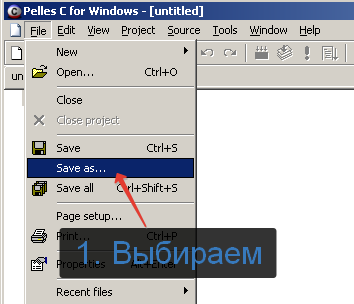
Рис.3 Меню файл IDE Pelles C.

Рис.4 Меню Сохранить как. в IDE Pelles C.
Компилируем исходный код, используя кнопку меню.

Рис.5 Компиляция в Pelles C.
Так как мы будем писать самый простые консольные приложения, то в появившемся окошке выбираем пункт Win32 Console program(EXE) и нажимаем Ok.

Рис.6 Окно выбора типа нового проекта в IDE Pelles C.
После компиляции справа появится еще одно маленькое окно обозреватель.

Рис.7 Вид текстового редактора IDE Pelles C после компиляции.
Кроме того, ниже, в маленьком окне, появится результат компиляции программы. Здесь же будут отображаться ошибки и предупреждения, которые возникли при компиляции. Чуть позже я еще расскажу, чем отличаются предупреждения от ошибок.
Легко заметить, что сейчас никаких сообщений об ошибках нет.
Так как ошибок при компиляции не обнаружено, то запускаем нашу программу, используя горячие клавиши Ctrl+F5, либо кнопку меню.

Рис.8 Выполнение скомпилированной программы.
Если всё сделано верно, то перед вам откроется окно консоли, в котором будет выведена строка «Hello, world!».

Рис.9 Окно консоли после успешного выполнения программы.
Про сообщения компилятора, ошибки и предупреждения
Компилятор выдаёт два типа сообщений: предупреждения (warning) и ошибки (error).
Предупреждения нам не страшны. К ним можно относиться как к хорошим советам, которыми, впрочем, можно не пользоваться. Программу можно запускать даже при наличии предупреждений, но вот если компилятор выдаёт ошибку (error), то такую программу запустить не получится. Необходимо сначала исправить все ошибки в вашей программе. Вот в примере ниже допущена одна ошибка.

Рис.10 Сообщение компилятора об ошибке в программе.
Как видите, компилятор помимо того, что указывает на факт наличия ошибки, так еще и уточняет, что это за ошибка и даже указываем место, где она находится. Это очень помогает при исправлении ошибок. Например, в этой ошибке записано, что в пятой строчке допущена синтаксическая ошибка(Syntax error) – отсутствует «;» перед return.
Вот вы и научились основным приемам работы в среде Palles C.
Теперь пора разобраться с тем, что же мы такое тут написали.
Дополнительные материалы
- Традиционно в большинстве книг по программированию, в качестве первой программы предлагается программа «Hello, world». Этим никого не удивишь. Но вот что интересно.
Такая традиция появилась благодаря книге «Язык программирования Си» (The C programming language) Б. Керниган, Д. Ричи выпущенной в свет в 1978 году. Эту книгу еще называют «white book».
Второе издание (1988) этой книги было переведено на 27 языков. На картинках представлены обложки первого и второго издания книги, а также обложки трех переводов, второго издания книги, на русский язык. На сайте Bell Labs есть даже специальная страница , посвященная данной книге. Там же можно посмотреть обложки на других языках.
Хотя с тех пор много воды утекло, многие до сих пор советуют второе издание этой книги, как классический учебник для изучения языка Си.
Источник: youngcoder.ru
Встроенный компилятор в windows
Как компьютер читает ваш код. Компилятор для новичков. Вы должны это знать!
Привет, мой дорогой читатель! Как поживаешь?
Большинство новичков в программировании, при написании очередной программы на уровне «Hello world», просто нажимают кнопку Run и даже не задумывается о том, что происходит с их кодом в момент компиляции. А зря.
Итак, вы на канале Дад’а и в этой статье вы получите частичку Computer Science. Мы разберём цикл работы компилятора. При этом, не погружаясь в самые недра. Погружаться будем уже в другой статье
Подписывайтесь на канал, ставьте лайк и мы начинаем!
Для чего мне это нужно?
Если у вас сейчас появился такой вопрос, то вот ответ на него:
Не понимая основ программирования, как всё работает, вы не сможете писать по-настоящему оптимизированный код. И дело тут не в правилах вроде «Тщательно выбирайте имена для переменных».
Надеюсь, вы меня понимаете. Если всё Ok, давайте наконец начнём!
Компиляция — это перевод кода на языке высокого уровня в машинную форму представления. Иными словами, это перевод с одного языка на другой, более понятный компьютеру.
Шаг первый — Препроцессор
В момент нажатия кнопки Run , вы отправляете свой код в компилятор. Всё начинается с препроцессора: Исходный текст программы обрабатывается препроцессором (Будем считать, что это программа, которая тем или иным образом работает с текстом). Он ищет в тексте (в вашем коде) директивы, которые начинаются с символа «решётка». К сожалению, дзен превращает этот символ вот в это: » # » На всякий случай, этот символ выглядит так: Итак, препроцессор ищет в вашем коде директивы, затем выполняет их. Директивы позволяют вставлять в программу текст (код) из других файлов, исключать из процесса компиляции фрагменты кода, выполнять замену одних фрагментов другими и т.п.
Один из самых распространённых примеров :
Шаг второй. Анализ.
Обработанный текст передаётся назад в компилятор, который выполняет синтаксический и лексический анализ полученного текста.
Лексический анализ
На этом этапе сканер (лексический анализатор) последовательно просматривает поступающий в него поток символов и выделяет допустимые лексемы , это могут быть имена / ключевые слова, знаки операций, разделители и т.п. Их границы определяются по разделителям, пробельным символам и другим лексемам.
Синтаксический анализ
После лексического анализа парсер (синтаксический анализатор), на основе грамматики языка, распознает построенные из лексем выражения и операторы, выявляет синтаксические ошибки.
Семантический анализ
Целью этого вида анализа является выявление разного рода смысловых ошибок. Например, повторное описание переменной.
Шаг три. Почти финал.
Вам было тяжело? Надеюсь, что нет. Мы скоро закончим. Итак, если ошибок после всех предыдущих этапов нет — > начинается генерация кода. При этом, конкретный вид генерируемого кода зависит от того, приложение какого типа создаётся.
Для обычного Windows приложения строится объектник (объектный модуль) — заготовка исполняемой программы в машинном коде.
Финал?
Далее судьба этого приложения тоже зависит от типа приложения. Для Windows приложения компоновщик (линкер) формирует исполняемый .exe файл, подключая к объектному модулю другие такие же модули, в том числе, содержащие элементы стандартных библиотек, которые вы используете в своём проекте (например, stdio). Если программа состоит из нескольких файлов, они компилируются по-отдельности и объединяются на этапе компоновки. После всего этого мы имеем готовый .exe файл, который можно запускать.
Заключение
В заключение хочу сказать, что изучать компьютерную науку (CS) — очень важно. В данный момент на рынке очень много разработчиков без действительно-сильной теоретической базы. В том числе и я. Именно по этой причине я решил углубиться в CS.
Ставьте лайки и подписывайтесь на канал. Это не только мотивирует меня, но и способствует популяризации канала.
Чем больше подписчиков и лайков я получаю, тем больше у меня желание выдавать вам качественный и полезный контент, поэтому:
Ставьте лайки и подписывайтесь на канал!
Спасибо за внимание, с вами был Дад. Пишите в комментариях, что вы думаете о новом «логотипе» и названии канала, нравится ли вам? Также пишите ваше мнение о данной статье, считаете ли вы её полезной. Любые ваши отклики улучшают качество контента на этом канале! Источник
Есть ли компилятор С++ в Виндовс?
Собственно, а есть ли хоть какой-то компилятор С или С++ в стоковом Виндовс? Так, чтоб ничего не скачивать с сети. Не устанавливать среду разработки. А просто сел за чей-то комп, написал в блокноте Hello World, скомпилировал и запустил с командной строки.
Другими словами, если нет интернета, программисту доступен только bat-ник? Есть ли в Виндовс такая возможность
Здравствуйте.В универе стали изучать Линукс,а именно оболочку shell и язык. Есть ли portable компилятор C#?
Если кто знает, пожалуйста дайте ссылку, желательно для .net framework 3.5-4 Есть ли бесплатный компилятор СИ?
Имею огрызок -5, нужна программа для того ,чтобы писать простые (проги — с конолью(компилятор си)). Есть ли компилятор Pascal на Android?
подскажите есть ли паскаль на Андройд . скачал некоторых но там не работает readln или if,then и.
Решение
Нашел такие файлики и инструкцию как это все запускать.
Там немного мудрено, но получается C# доступен даже в чистой винде. На голой свежей Windows 10 только что из магазина должна быть та или иная версия PowerShell, если это не какой-то NanoServer ультралайт или урезанный Windows для IoT
https://docs.microsoft.com/en-. wershell-6
Скриптовый язык для .NET.
А С++ нет.
Решение
Можно и в Windows 10: Сначала выведет окошко с результатом для sin(1), затем запустит блокнот. А названный Вами cscript — похоже, просто ещё одна удобная обёртка (в виде проги командной строки — а не встраиваемого компонента, как msscript.ocx) над более глубоко запрятанными в потрохах винды интерпретаторами js/vbs. И, как резюме для ТСа. К упомянутой ТСом возможности использовать батники Ваш рецепт (cscript) добавляет ещё 2 языка, проги на которых можно исполнять в Винде из командной строки. Правда, без компиляции Да и в главной командной строке Windows сейчас встроено чуть больше вычислительных возможностей, чем в CP/M и, возможно, UNIX Заказываю контрольные, курсовые, дипломные и любые другие студенческие работы здесь. У кого есть компилятор для Фортран-77
Очень нужен компилятор фортран 77, рабочий. В инете чо то качал, не один не рабочий. Скиньте.

Как узнать есть ли компилятор gcc?
Приветствую. Хочу научиться программировать. Начал читать книгу «Программирование в Линукс с нуля». виндовс 7 4 года сильно тормозит и лагает. Есть ли смысл снести и поставть ХР?
Стоит уже 4 года.Сильно тормозит и лагает,вирусни дофига.Есть ли смысл снести и поставть ХР? Есть компилятор типа Visial Studio на андроид
Скажите, пожалуйста есть компилятор на андроид для с++ типа Visual Studio,чтобы хороший, писать код. Есть ли более оптимизированный компилятор C#, чем от Microsoft
Есть ли более оптимизированный компилятор c#, чем от Майкрософт? Источник
10 лучших сред разработки на C++
Сред разработки на C++ очень много, и для каждой цели есть своя, особенная IDE. Здесь находятся 10 самых популярных сред разработки и редакторов исходного кода для C++.
Microsoft Visual Studio
Если Xcode – любимая среда разработки Apple , то Visual Studio – это среда разработки от Microsoft. Visual Studio в основном известна для написания приложений, включающих в себя .NET. Это полный набор инструментов, позволяющий произвести точную отладку и настройку приложения. Есть как Community-версия, так и PRO.
- интеллектуальное автодополнение кода;
- дизайнер графических форм (GUI);
- простая в использовании навигационная система.
Вы можете использовать IDE для разработки компьютерных программ для Microsoft Windows, а также веб-сайтов, веб-приложений и веб-сервисов.
Xcode
Xcode – это не просто интегрированная среда разработки, а полный набор инструментов для разработки программного обеспечения, созданных Apple для разработки программного обеспечения для MacOS, iOS, WatchOS и tvOS.
Xcode – лучшая IDE для Mac хотя бы потому, что она создана разработчиками операционной системы. Поэтому, если вы являетесь разработчиками под платформы Apple, эта среда для вас.
- создание приложений под все Apple платформы;
- автодополнение кода;
- удобная работа с GUI.
NetBeans
Хотя NetBeans славится разработкой на Java, это также одна из лучших сред разработки на C++ как для Windows, так и для Mac с Linux.
У NetBeans также есть много готовых шаблонных проектов для C и C++, которые можно использовать в качестве основы для ваших приложений. NetBeans был написан с использованием Java, он также может быть использован для проектов PHP и HTML5. Идеально подходит для начинающих, но и опытные программисты часто используют его.
- это ПО о открытым исходным кодом;
- разработан и поддерживается компанией Oracle;
- мультиплатформенная поддержка;
- поддержка визуализированного создания GUI-имнтерфейсов;
- простота установки и использования;
- поддержка Qt Toolkit;
- поддержка удаленного развития;
- легкая файловая навигация.
Eclipse
Eclipse – еще одна простая в использовании и при этом мощная IDE для C и C++. Между Eclipse и NetBeans мало различий, но все же Eclipse является более быстрой средой разработки.
- простота установки и использования;
- бесплатный и открытый источник;
- поддержка нескольких платформ;
- мощный движок создания GUI-интерфейсов;
- удаленный системный проводник.
CodeLite
CodeLite – это еще одна бесплатная и быстрая IDE для программирования на C и C ++. CodeLite также поддерживает разработку на PHP и JavaScript.
- мультиплатформенная поддержка;
- встроенная поддержка GCC/clang/VC++;
- CodeLite обладает удивительно быстрым и мощным инструментом завершения кода из-за собственного анализатора;
- поддержка профилирования, рефакторинга;
- анализ статического кода и браузер классов.
Qt Creator
Qt Creator – самая известная среда разработки для создания графических приложений. Если вы собираетесь создать хорошее приложение с графическим интерфейсом, Qt Creator станет для вас идеальным выбором.
Проблема в том, она платная. Не беспокойтесь, есть версия с открытым исходным кодом, которая распространяется бесплатно. Если вы новичок, то вы вряд ли будете распространять ее за деньги, и тогда платная лицензия просто не нужна.
Некоторые из функций Qt Creator:
- простой и удобный конструктор GUI-форм;
- кроссплатформенность;
- поддержка отладки, компиляции, профилирования, автозаполнения кода и рефакторинга;
- поддержка анализа статического кода;
- быстрый компилятор Qt;
- визуализация данных Qt;
- Qt Quick 2D Renderer;
- Qt WebView;
- Qt Virtual Keyboard.
Code::Blocks
Codeblocks – это еще одна свободная и открытая среда IDE для C и C++, написанная с использованием GNU C++. Главный плюс – кроссплатформенность программы. CodeBlocks также можно использовать для языков c и Fortran.
Некоторые из функций CodeBlocks:
- простая и быстрая установка;
- наличие портативной версии;
- удобный конструктор GUI-форм;
- встроенная возможность создания блок-схем.
Dev-C++ – это бесплатная интегрированная среда разработки с открытым исходным кодом, написанная в Delphi для Windows. Это легкая IDE, которой требуется всего на пару минут для установки. Это – лучшая среда разработки для новичков, в ней можно установить плагин для создания GUI-интрефейсов методом перетаскивания элементов.
Некоторые из возможностей Dev-C++:
- малый вес;
- простая в использовании панель инструментов;
- автозавершение кода;
- горячие клавиши для компиляции и запуска, например F9 и F10;
- простая установка.
CLion
Это отличная среда разработки на C++, созданная известной компанией JetBrains. Она поставляется с некоторыми замечательными функциями, такими как “Smart Editor” , “Code Analysis”, “Embedded Termina”l.
CLion – платная программа, не имеющая бесплатной версии, однако вы можете получить пробную версию в течение 30 дней, чтобы проверить ее.
- удобное создание визуализированных интерфейсов;
- наличие инструментов для удобного создания код а и отладки;
- возможность установки плагинов;
- поиск ошибок в коде в Live-режиме.
Geany
Geany – легкая, быстрая, кроссплатформенная среда разработки не только на C++, но и на многих других языках. Да, тут нету множества инструментов, но функционала программы хватит для отладки и сборки даже большого проекта.
Некоторые функции Geany:
- простое управление проектами;
- сворачивание кода;
- автодополнение кода.
Заключение
В первую очередь выбор IDE зависит от уровня программирования. Для новичков лучшие среды разработки – это Dev-C++ и Code::Blocks. Для продвинутых же лучше всего подойдут Qt Creator и CLion. Также учитывайте вашу ОС: не все среды кроссплатформенны.
Большое спасибо за прочтение! Пожалуйста, поставьте лайк и подпишитесь на канал. Этим Вы очень поможете в развитии блога!
Источник: onecomp.ru